Microsoft Windows AntiSpyware (Beta) を使ってみる
SOFTWARE REPORT
スパイウェアとは
スパイウェアとは、そのパソコンを利用している人がどのような使い方をしているのかとかを収集するのを目的としたプログラムです。
もともとはブラウザにて閲覧している URL を収集してその趣向を探ったりとか、どんな日本語を入力しているかを調査して漢字変換精度を高めるための情報にしたりとか、言うなればアンケートのように、状況をより良いものへと高めるのを目的としているものが多いはずです。他にもどんなウィルスに感染している傾向が高いのかとか、システムがハングアップしたその理由を回収したり、どのようなソフトウェアが多くダウンロードされるかとか、工夫次第でいろいろと有意義な情報を得ることも可能となりえます。
現実世界にも似たようなことはよくあって、コンビニエンスストアなんかでは売れた商品がレジからネットワーク経由で送られて集中管理され、かつ店員さんが押した年齢層ボタンによって、どのような年代にその商品が受けているかとか、いろいろと情報を得ることが出来るそうです。
そんな感じの仕組みを持ったプログラムではあるのですけど、スパイウェアの厄介なところは、現在の常時ネットワーク化が進んだことも相まって、ユーザーの知らない間に仕込まれて送信されるといったケースが少なくないというところなのだそうでした。
特に PC の場合、悪意を持って作られたプログラムであれば、純粋な技術向上目的ではなく、入力したキー情報を回収してパスワードを盗みだしたりとか、デスクトップの映像を盗み出して利用者が普段どのような使い方をしているかとか、そこに映る情報全てを得る事だって可能です。さらにたちが悪いのは、フリーソフトウェアやホームページ上にそれを仕込んでおいて、本人はその気はなくても知らぬ間にスパイウェアがインストールされてしまって、そのまま知らずに PC を使い続けてしまうケースもあるということです。
まあ、コンビニエンスストアの仕組みも、知らぬ間に購買層を収集されてしまっているので、似たようなものといえば似たようなものですし、良いか悪いかは人それぞれと、その収集内容によっても違ってくるのでしょうけれど。
ともあれそんなスパイウェアは、必ずしも全てを歓迎できるものでもないので、知らぬ間に入ったそんなソフトウェアを検出して削除してくれるソフトウェアが出回っています。
世間的にはどうやら http://www.safer-networking.org/ にて公開されている Spybot というソフトウェアが人気のようですけど、個人的にはあまりスパイウェアに関心がなかったせいもあって、特に利用してはいなかったのでした。余談にはなりますけど、そもそも Spybot というネーミングってどうなんでしょうね。個人的には、なんだかそれ自身がスパイウェアのようなイメージが沸いてきてしまいます。
そんな偏見混じりな意識も持ちつつ、ともあれこの度 Microsoft 社から、次期の Windows Vista に搭載される予定の Microsoft Windows AntiSpyware の Beta 版が提供されていることを知ったのをきっかけに、Microsoft 社のそれをインストールしてみようかなって思いました。
Beta 版であることと、英語版しか提供されていないところは、いちおう気にしておく必要はあるのでしょうけど、個人的にはお試し程度の気分なので、これでもぜんぜん問題ないなって思うところです。
Microsoft Windows AntiSpyware Beta を使ってみる
Windows Defender を入手する
Microsoft 社のサイトへ接続したら、左のメニューの "セキュリティ" から、右のメニューの "その他のセキュリティツール" とたどると、【ウィルス保護と削除ツール】 の区分の中に "Microsoft Windows AntiSpyware (Beta)" の存在を見つけました。
正式名称は "Microsoft Defender (Beta 2)" というそうで、"DOWNLOAD IT HERE" リンクからダウンロードして無償で利用することができるそうです。なお、このソフトウェアは Beta 版ということもあって、2006/12/31 までの利用となるそうです。
このソフトウェアをダウンロードするために、まずは利用している Windows が正規品であるかのチェックをパスする必要があるようです。どのような手続きを行っているかはわかりませんけど、これは ActiveX というプログラムで提供されているようですので、その辺りのセキュリティ設定さえパスすれば、すぐにインストールするかどうかの問い合わせが画面に表示されました。
そして 【インストールする】 ボタンを押せば、チェックが行われたらしく、続いてダウンロード画面へと移りました。あとは通常通りのやり方で "WindowsDefender.msi" をダウンロードして実行すれば、インストール作業が始まります。
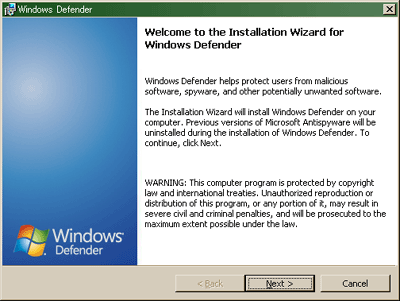
Windows Defender のインストール
インストールは英語で行われるので、英語が苦手な自分にとってはややこしいところもありましたけど、それでもさほど難しいことはありませんでした。ひとつややこしかったところといえば、"Help protect Windows" の項でしょうか。
これは Windows Defender (Microsoft Windows AntiSpyware) をどのように利用するかを選択するもので、"Use recommended settings" を選択すると、スパイウェアを検出するために必要な定義ファイルを自動的に更新する他、Microsoft SpyNet というコミュニティのベーシックメンバーとして登録され、保護機能がより拡張されつつ、このソフトウェアに関する情報を入手したりなどがしやすくなるのだとかどうだとか…。とりあえず、これを選択するために個人情報を送る必要はないとのことです。
他には、定義ファイルを自動更新するだけの "Install definition updates only" や、とりあえずまた後でということで "Ask me lator" という選択肢がありましたけど、あまりよく判らないながらもとりあえず "Use recommended settings" を選択してみることにしました。
"Windows Defender" のインストーラが起動したら [Next] ボタンを押して次へ進んで、ライセンス許諾契約に同意したら、続いてその "Help protect Windows" の項を選択し、さらにインストール方法を "Complete" (完全) または "Custom" (選択) から選んでインストールしたい機能や場所を選択したら、後はインストールが完了するのを待つだけです。
インストールが完了すると、"Check for updated definitions and run a quick scan now." という項目にチェックが入った状態の通知ウィンドウが表示されますので、そのまま [Finish] ボタンを押せば、最新の定義ファイルをダウンロードした後で、現状のシステムにスパイウェアが組み込まれていないかどうか、スキャンを始めてくれます。
Windows Defender を使ってみる
インストールが終わってみれば、最初は "Windows Defender (Beta 2)" が起動するものの、特に現状を示す表示がないまま [Update Now] のボタンが押せない状態になっていたりして、何をやってるのだかちょっと戸惑うところではありましたけど、ちゃんと定義ファイルを更新している最中のようで、しばらくするとそれも終わって、スパイウェアの検出処理が始まりました。
その間はちゃんとスキャン中のファイル名がつぎつぎと表示されつつ移り変わって行き、システムの環境にも大きく左右されるのでしょうけど、およそ 8 分でスキャンが完了しました。
そして経過中ではなく、スキャンが完了された最後に検出結果が表示されるようで、自分のシステムでは "Review potentially unwanted items: 1 total" という警告が表示されました。どうやら 1 つ、システム稼動にはあまり求められることのないスパイウェアか何かが検出されたみたいです。
警告レベルとしては 1 に該当するようで、それがどの程度かまだ判りませんけど、とりあえず "Review items detected by scanning." リンクをたどって、検出されたスパイウェアを確認してみることにしました。
するとそれは "RealVNC" というソフトウェアだそうで、警告レベルは "Medium" とのことでした。
VNC といえば Windows のデスクトップ画面をインターネット経由でやり取りすることで遠隔操作を可能とするためのソフトウェアです。けれど、だいぶ昔にこそそれを使ったことはあるものの、 今現在の PC ではそれを使った記憶はありませんでした。これがつまり "知らぬ間に仕込まれたということ" なのかなと か思いつつも、よく見るとそのファイルはデスクトップ内のフォルダに格納されているとのことでした。
そういえばだいぶ前にダウンロードしたファイルを整理していたことがあって、そのプログラムファイルがデスクトップに残っていただけということが判りました。インストールもしてなければ稼動もしていませんし、もし稼動していたとしても意図的にそうしていたのなら大丈夫なソフトウェアです。ただし、意図してないのに入っていたら危ないことこの上ないのは間違いないです。
ともあれそんな感じでとりあえず無視しても大丈夫なソフトウェアだったので、RealVNC の "Action" のところで "Always allow" (常に許可) を選択して 【Apply Actions】 ボタンを押せば、RealVNC についてはその利用を許可したことになるはずです。
他にインストールして変わったことといえば、"コントロールパネル" に "Software Explorers" という項目が追加されたことが挙げられます。
これを選んでみると Windows Defender が起動して、その Tools として用意されている Software Explorer が参照できる状態になります。これを用いることで Windows 起動時のスタートアッププログラムや現時点でネットワーク接続を行っているプログラムなどを確認することが出来ますので、不信なプログラムを見つけるきっかけに繋がると思います。
また、"管理ツール" の "サービス" プログラムとして、"Windows Defender Service" も登録されて開始されていましたので、インストール後も Windows Defender はちゃんとバックグラウンドで動作していて、定義ファイルの更新や侵入の監視を継続して行ってくれているみたいでした。